Como usar o Microsoft Editor para verificar gramática e ortografia
A coerência e a qualidade de sua escrita podem levar uma surra e provavelmente frustrar os leitores quando palavras complexas ou abstratas são usadas desnecessariamente. Tal arranjo de palavras nunca pode transmitir o significado desejado. Se você tiver uma assinatura do Microsoft 365 , adicionar alguns recursos aprimorados em nuvem pode ajudá-lo a produzir melhores resultados. É aí que entra o papel do Editor da Microsoft .(Microsoft Editor)

Como usar o Editor da Microsoft
O Microsoft Editor(Microsoft Editor) ajuda você a melhorar sua escrita no Word e no Outlook para a Web, identificando palavras e frases que podem precisar de mais atenção. A ferramenta atua como seu assistente de escrita inteligente, analisando o texto à medida que você digita e sugere alterações sempre que encontrar palavras com erros ortográficos ou locais onde seja necessário melhorar a sintaxe.
Se você estiver usando a assinatura do Microsoft 365 Personal and Family , terá acesso a refinamentos avançados de gramática e estilo. Inclui clareza, concisão, linguagem formal, sugestões de vocabulário e muito mais. Existem três maneiras de acessar o Microsoft Editor
- Documentos do Microsoft Office(Microsoft Office Documents) ( Word na web e desktop)
- Outlook .com e cliente Outlook(Outlook Client) para e- mails(Emails)
- Em qualquer outro lugar através de uma extensão do navegador.
Você pode usar o Microsoft Editor como:
- Plug-in do navegador
- Suplemento do Microsoft Word
Portanto, se você estiver escrevendo um documento do Word , redigindo uma mensagem de e-mail ou postando em um site como LinkedIn ou Facebook , você pode se beneficiar do utilitário do Microsoft Editor . Um recurso importante do Microsoft Editor é que ele pode se comunicar claramente em mais de 20 idiomas. Cada idioma e mercado é único. Assim, a Microsoft oferece sugestões para cada idioma em parceria com falantes nativos e linguistas locais.
1] Microsoft Editor como plug-in do navegador
A extensão do navegador Editor verifica se há erros gramaticais e ortográficos. Ele também faz sugestões para refinar sua escrita, como abordar a voz passiva ou o palavreado.
Antes de instalar o Microsoft Editor(Microsoft Editor) como uma extensão do navegador, recomendamos que você desative outras extensões de verificação gramatical. Isso ajudará o Editor a trabalhar melhor! Portanto, vá para as configurações de extensão do seu navegador e desative outras extensões do navegador que verificam sua ortografia e gramática.
No Edge, escolha o menu ' Configurações e mais(Settings and more) ' (três pontos) e depois ' Extensões(Extensions) '.
Para o Chrome, vá para o menu de três pontos ' Personalizar e controlar o Google Chrome(Customize and control Google Chrome) ' e depois ' Configurações(Settings) ' > ' Extensões(Extensions) '.
Quando terminar, vá em frente e adicione o Microsoft Editor(Microsoft Editor) como uma extensão no Edge ou no Chrome . Você pode obtê-lo facilmente na loja de aplicativos do navegador.
Uma vez adicionado, um ícone do Editor(Editor) esmaecido é adicionado à barra de ferramentas do navegador. Clique(Click) no ícone e entre com a conta que você usa para o Office ou entre com sua conta gratuita da Microsoft .
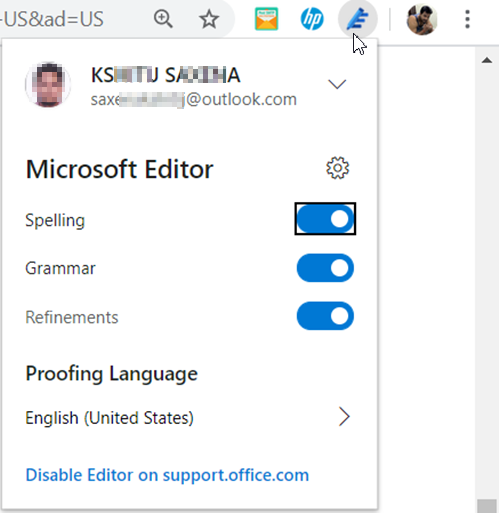
Quando você opta por entrar com uma conta gratuita da Microsoft , o editor limita você a corrigir apenas problemas básicos de ortografia e gramática. Refinamentos e recursos avançados de verificação gramatical são habilitados somente quando você entra no Editor com sua conta de assinatura do Office 365 ou Microsoft 365 .
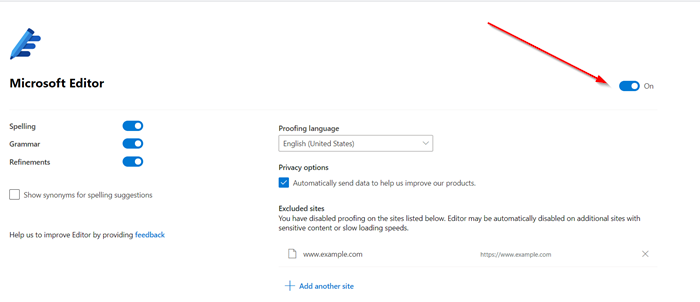
As ' Configurações(Settings) ' do Editor permitem que você escolha o que o Editor verifica e pode desativá(Editor) -lo para sites em que não deseja o serviço.
ATUALIZAÇÃO(UPDATE) : O Microsoft Editor(Microsoft Editor) agora está integrado ao navegador Edge .
2] Suplemento do Microsoft Editor Word
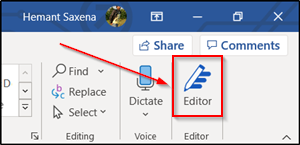
Depois de instalar o suplemento do Microsoft Editor Word , ele será adicionado ao menu Faixa(Ribbon) de opções e estará prontamente visível na guia ' Início(Home) ' do aplicativo.
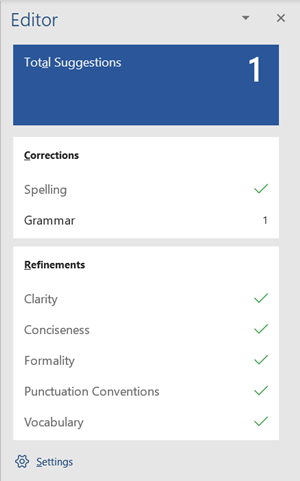
Comece(Begin) a escrever. Se a ferramenta encontrar algum erro, ela os sinalizará. Por exemplo, os sinalizadores do Editor ,
- Erros de ortografia com sublinhados ondulados vermelhos
- Erros gramaticais(Grammar) com sublinhados duplos azuis e simples
- Problemas de estilo com traços roxos
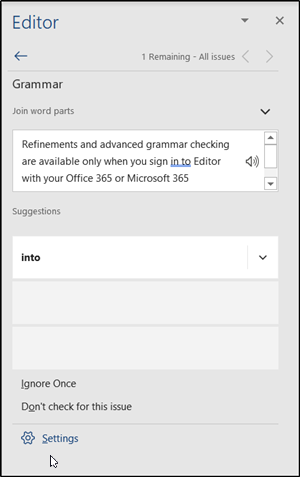
Clique(Click) em uma palavra sublinhada para ver uma lista de revisões sugeridas.
Caso precise de assistência adicional, basta abrir o painel Editor clicando no ícone de caneta na faixa de opções. O Editor analisará rapidamente sua redação e fornecerá estatísticas sobre
- Legibilidade
- Uso de palavras distintas
- O tempo necessário para ler o documento
O Microsoft Editor(Microsoft Editor) promete aprimorar ainda mais sua utilidade, introduzindo alguns recursos mais importantes no futuro. Esses incluem,
Verificador de semelhança(Similarity Checker)
É desafiador e demorado para cada escritor verificar e fazer citações corretamente, devido a uma enorme quantidade de material de referência. Entendendo isso, um recurso chamado ' Verificador de similaridade(Similarity checker) ' no Editor ajudará os usuários a identificar conteúdo potencialmente não original e facilitará a inserção apenas de citações relevantes. Provavelmente veremos esse recurso nos próximos meses no Word para a Web.
Reescrever sugestões(Rewrite suggestions)
As sugestões de reescrita(Rewrite) tornarão mais fácil para os usuários do Microsoft Editor otimizar sua escrita para fluência, concisão ou legibilidade. Já abordamos esse recurso em detalhes em nossa postagem anterior – Como(How) usar sugestões de reescrita(Rewrites Suggestions) . O recurso, no entanto, é limitado apenas ao aplicativo Word para a Web.
Palavras finais(Final words)
Durante nosso uso, descobrimos que o Microsoft Editor(Microsoft Editor) não apenas detecta erros rapidamente, mas também o ajuda a escrever com confiança.
Related posts
Como criar um Booklet or Book com Microsoft Word
Como Desligue Paragraph marcas em Microsoft Word
Como mostrar Spelling and Grammar tool em Quick Access Toolbar em Word
O que é um ASD file e como abri-lo em Microsoft Word?
Como procurar Online Templates em Microsoft Word
Como começar Microsoft Word em Safe Mode
Como alterar o Paper Size em Microsoft Word
Microsoft Word encontrou um problema e precisa fechar em Mac
Create Formas enchimento em Microsoft Word
Microsoft Word tutorial para iniciantes - Guide sobre como usá-lo
5 Ways para inserir um Square Root Symbol em Word
Como configurar 1 polegada Margins em Microsoft Word
Como fazer Small Caps em Microsoft Word
Como Create and Use AutoText entries em Microsoft Word
Como desativar o Microsoft Word Spell Checker
Como converter Word para JPEG (3 Ways)
3 Ways para remover Paragraph Symbol (¶) em Word
Como usar Measurement Converter em Microsoft Office
Como inserir um Custom Cover Page em Microsoft Word
Como girar um Picture or Image em Word
